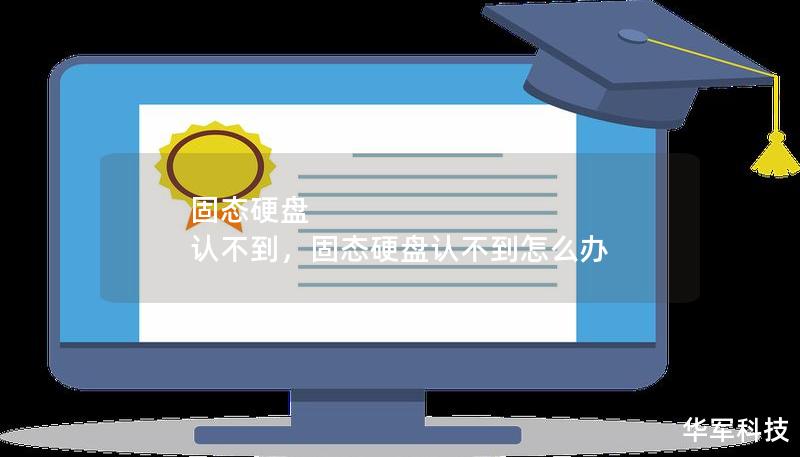WinHex数据恢复工具介绍
数据丢失一直是困扰众多电脑用户的难题。不管是误删了重要的文件,还是硬盘突然崩溃导致数据无法访问,都会给我们带来极大的困扰。面对这些情况,我们迫切需要一款专业、高效的工具来挽救数据。WinHex就是这样一款功能强大的软件,它不仅仅是一个十六进制编辑器,更是一款强有力的数据恢复工具。
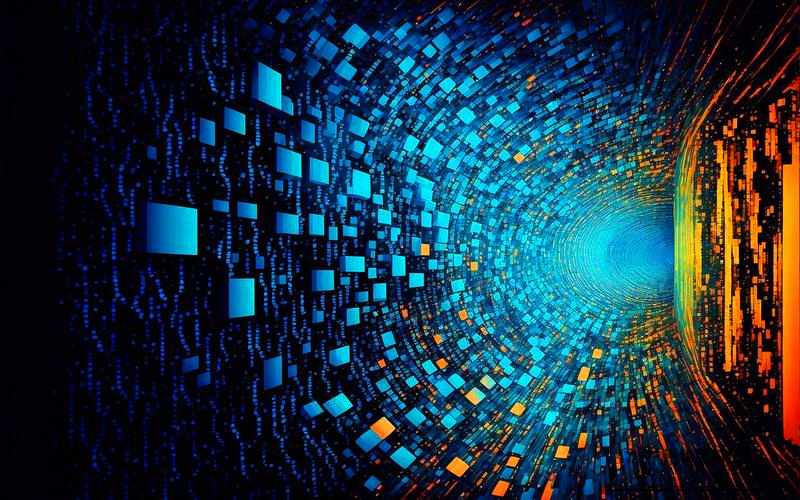
WinHex能够处理多种数据恢复场景,包括硬盘、U盘、SD卡等存储设备的数据恢复。它的强大功能使得我们在面对复杂的数据丢失问题时,能够有效地找到解决方案。在本文中,我们将带你从基础了解WinHex的操作,到实际应用,让你从容应对各种数据恢复挑战。
为什么选择WinHex?
WinHex的独特之处在于其多功能的整合。除了基本的文件恢复功能外,它还能够进行数据分析、硬盘修复、存储设备的克隆等操作。以下是WinHex相比其他数据恢复工具的几大优势:
多平台支持:WinHex支持从硬盘、U盘、CD/DVD等各种类型的存储设备进行数据恢复。
支持多种文件系统:WinHex可以处理FAT、NTFS、exFAT等多种文件系统,甚至可以对破损的文件系统进行分析和恢复。
强大的搜索和过滤功能:无论是特定的文件类型,还是通过关键字搜索,WinHex都能高效地帮助你找回丢失的数据。
灵活的恢复选项:WinHex允许用户手动选择恢复的方式,提供了极大的自由度和精确度,特别适合高级用户和专业人士。
WinHex的安装与初步配置
在开始数据恢复之前,首先需要下载安装并配置WinHex。请按照以下步骤操作:
下载WinHex:访问WinHex官网(https://www.x-ways.net/winhex/)下载软件。根据你的操作系统选择适合的版本进行安装。
安装软件:双击下载的安装文件,按照提示完成安装。安装过程非常简单,只需选择安装路径并接受许可协议即可。
启动WinHex:完成安装后,启动软件。首次启动时,系统会提示你进行一些基本的配置,比如语言选择、工作目录等。选择适合你的配置,然后点击确定即可。
WinHex的主要界面介绍
当你第一次打开WinHex时,可能会被它看似复杂的界面所震撼。其实,了解几个主要功能区域后,你会发现它的操作并没有想象中那么复杂。
主工具栏:在界面的顶部,你会看到一排工具图标。这里汇集了WinHex最常用的功能,比如打开文件、保存、更改视图、搜索等。通过这些快捷按钮,你可以快速操作文件和存储设备。
十六进制编辑区:WinHex的核心功能之一就是它的十六进制编辑器。在界面的中部,你会看到数据以十六进制和文本形式同时显示。这为你进行深度数据分析和编辑提供了便利。
磁盘浏览器:在左侧的窗口中,你可以浏览电脑上的所有硬盘分区以及外部存储设备。只需点击一个分区或设备,WinHex便会加载该设备的十六进制数据。
底部状态栏:这里显示当前操作的进度和状态信息,如文件大小、当前位置、选择范围等,帮助你时刻掌控数据处理的状态。
基础操作:如何使用WinHex恢复丢失文件
现在,让我们开始数据恢复的第一个实践。假设你不小心删除了某个重要文件,甚至从回收站里也清空了。通常情况下,文件在被删除后,数据并没有立即从硬盘中消失,系统只是将该数据标记为“可覆盖”。WinHex可以帮助你找到这些“标记为删除”的文件,并尝试将其恢复。
步骤如下:
加载目标硬盘或设备:在WinHex的磁盘浏览器中,选择丢失数据所在的硬盘或存储设备。点击设备后,WinHex会显示该设备的详细信息。
扫描已删除文件:点击主工具栏中的“工具”菜单,然后选择“查找删除的文件”。WinHex会开始扫描存储设备上标记为删除的文件。
选择并恢复文件:扫描完成后,WinHex会显示找到的所有删除文件。你可以预览这些文件,选择需要恢复的文件并指定恢复路径,点击“恢复”按钮,文件将被恢复到指定位置。
高级数据恢复:从格式化硬盘中恢复数据
如果硬盘被格式化,数据恢复的难度相较于简单的文件删除会更高。但即便如此,使用WinHex仍然有可能找回部分甚至全部丢失的数据。下面,我们将演示如何使用WinHex从一个已经格式化的硬盘中恢复数据。
步骤如下:
选择并加载格式化硬盘:打开WinHex,选择格式化后的硬盘或分区。在磁盘浏览器中点击相应的设备,WinHex会自动读取其十六进制数据。
使用数据分析功能:在工具菜单中选择“分析分区表”,WinHex会自动分析硬盘分区情况,并提供可能恢复的分区和文件系统信息。如果分区表损坏或文件系统损坏,WinHex仍然可以通过手动操作恢复某些数据。
扫描格式化后的数据痕迹:在硬盘被格式化后,原有的数据并不完全消失,而是变成了“可覆盖”的状态。通过选择“磁盘工具”中的“全面扫描”,WinHex会从硬盘的每一个扇区进行深度扫描,找到所有可能恢复的数据块。
恢复数据:扫描结束后,WinHex会生成一份可恢复数据的报告。在这份报告中,你可以看到哪些文件是可恢复的,并将这些文件保存到安全的磁盘或U盘中。
WinHex的数据克隆与镜像功能
除了常规的数据恢复,WinHex还提供了数据克隆和镜像功能,适用于硬盘出现严重故障或需备份数据的场景。通过克隆硬盘的方式,你可以完整地复制一个硬盘的所有数据,包括丢失的数据,然后在另一个健康的设备上进行恢复操作。
步骤如下:
选择源硬盘:在磁盘浏览器中选择你需要克隆的硬盘或分区。确保目标设备和源设备的容量一致或目标设备容量大于源设备。
开始克隆:点击“工具”菜单中的“磁盘克隆”功能。选择目标设备,确保设备已连接电脑。WinHex将开始将源硬盘的所有数据,字节对字节地复制到目标设备上。
校验与恢复:克隆完成后,你可以使用WinHex对目标设备的数据进行校验和恢复。这种方法特别适合硬盘即将彻底损坏的情况下使用,以免丢失更多数据。
WinHex的其他高级功能
除了数据恢复、克隆与镜像,WinHex还具有一些非常实用的高级功能,帮助你进行深度的数据分析和管理。
磁盘编辑与修复:WinHex不仅可以查看和编辑硬盘的扇区数据,还可以修复损坏的分区表和文件系统,使硬盘重新变得可用。
数据加密与解密:对于某些重要文件或磁盘分区,WinHex提供了加密和解密功能,确保数据的安全性。
数据擦除:如果你需要彻底删除硬盘上的数据,WinHex也提供了专业的数据擦除工具,确保数据无法被恢复,保护隐私。
结束语
通过本文的介绍,你已经掌握了使用WinHex进行数据恢复的基本方法以及一些高级功能。无论是日常的数据恢复,还是复杂的硬盘修复,WinHex都能成为你强大的助手。只要合理使用这款工具,大多数的数据丢失问题都能迎刃而解。现在就下载并开始使用WinHex,成为数据恢复的高手吧!